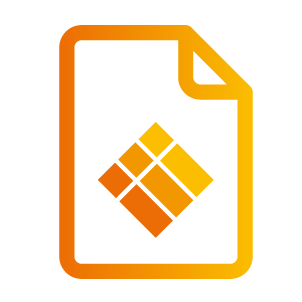Interface utilisateur i3ALLSYNC
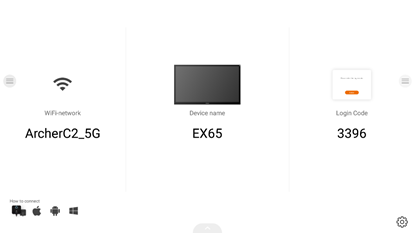
Élément | Description |
Nom de l'appareil | Il sera identique au nom du système de l'appareil. |
Réseau Wifi | Affiche le SSID du point d’accès/routeur de la connexion sans fil. «LAN» affiche la connexion LAN. |
Code de connexion | 4 chiffres pour garantir que le client se connecte au bon serveur récepteur. |
Menu flottant | Panneau de contrôle et fonctions principales d'i3ALLSYNC - situé en bas au milieu de l'écran. |
Connexion | Instructions de connexion. |
Menu flottant
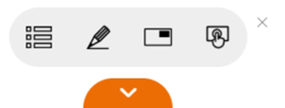
· Menu utilisateur : affiche la liste d'aperçu des écrans des clients sur le côté gauche de l'écran du récepteur.

· Annotation : dessiner sur l'écran et enregistrer les notes dans des fichiers.

Le menu flottant de la fonction d’annotation s’affiche dans le coin supérieur gauche de votre écran. Cette application vous permet de prendre des notes sur l'écran lorsque vous partagez votre écran. Lorsque vous avez terminé, vous pouvez enregistrer et partager simplement vos notes via plusieurs options, comme télécharger directement au format PDF, envoyer par mail, etc.
· Mode Picture in Picture (PiP) : active le mode PiP pour permettre aux utilisateurs de changer rapidement l’application à l'écran.

· Activez/Désactivez la fonction Touchback du récepteur pour contrôler les clients Windows/Mac.

La fonction Touchback permet au récepteur i3ALLSYNC d'interagir avec l'émetteur i3ALLSYNC. Cliquez sur le récepteur i3ALLSYNC, i3ALLSYNC reproduira le clic sur le périphérique du client. Cliquez pour activer/désactiver le contrôle à distance du récepteur pour contrôler l'émetteur Windows / Mac.
Démarrer la duplication d’écran depuis l’écran de veille
Depuis le récepteur
Sur l'écran de veille, sélectionnez le menu ci-dessous sur le panneau du récepteur i3ALLSYNC pour activer la « Liste des utilisateurs » (si aucun émetteur n’est connecté, cette icône sera désactivée).
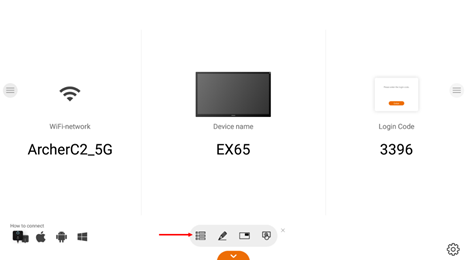
Sélectionnez l'émetteur connecté à l’aide du bouton Lecture dans la « Liste des utilisateurs » pour démarrer la duplication d'écran (recliquez sur l'icône « Liste des utilisateurs » ou cliquez en dehors de la barre pour masquer la liste).
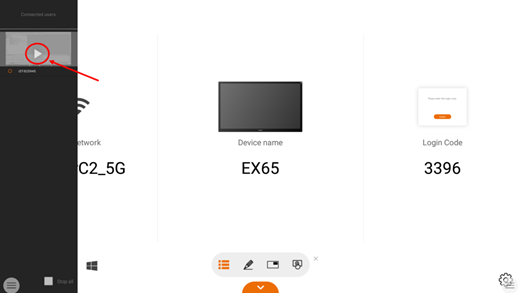
Depuis l'émetteur
Appuyez sur le bouton Lecture sur l'émetteur, ou sur le bouton du haut sur l’émetteur i3ALLSYNC HDMI/USB-C pour commencer la duplication.
Démarrer la duplication d'écran lorsque plusieurs émetteurs sont dupliqués
Depuis le récepteur
Lorsqu'un ou plusieurs émetteurs sont dupliqués, sélectionnez la « Liste des utilisateurs » dans le menu flottant et sélectionnez l'émetteur que vous souhaitez dupliquer.
Depuis l'émetteur
Appuyez sur le bouton Lecture sur le logiciel de l'émetteur ou sur le bouton supérieur de l'émetteur i3ALLSYNC HDMI/USB-C pour démarrer la duplication.
Écran partagé
Sélectionnez l’émetteur dans la « Liste des utilisateurs » du récepteur ou cliquez sur Lecture directement sur l'émetteur. Si plus d'un émetteur est sélectionné ou en cours de lecture, l'écran partagé sera affiché de la façon suivante :
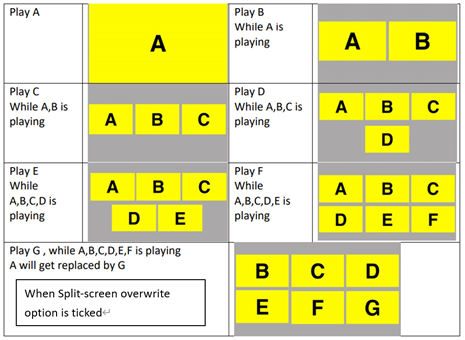
Focus sur un émetteur en écran partagé
Lorsque plusieurs écrans sont partagés, sélectionnez certains émetteurs en particulier (avec le tactile ou la souris) et appuyez sur le bouton « Agrandir ».
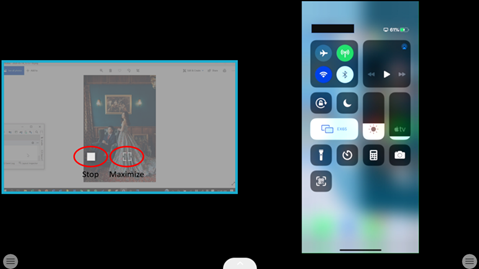
Retour à l'écran partagé à partir d'un seul écran
Si l'utilisateur a dupliqué plusieurs écrans partagés et qu’il s'est déjà concentré sur un seul écran, appuyez en bas au centre de l'écran du logiciel récepteur (avec le tactile ou la souris) et désactivez la fonction Touchback. Le bouton « Réduire » apparaîtra. Appuyez sur Réduire pour revenir au mode écran partagé.
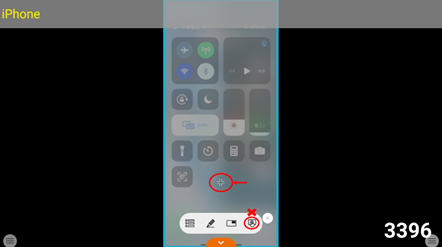
Revenez à l'écran partagé.
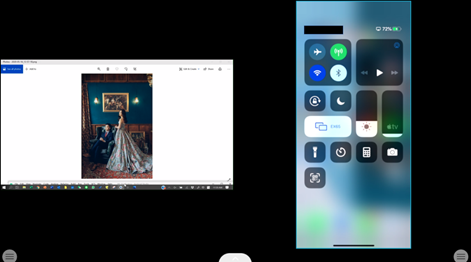
Données OSD d’i3ALLSYNC
Vous pouvez vérifier les données de l'appareil en touchant/cliquant n'importe où sur l'écran lors de l'agrandissement de l'écran de l'émetteur et lors de l'utilisation du mode écran partagé (n'oubliez pas de désactiver la fonction Touchback lorsque vous touchez/cliquez).
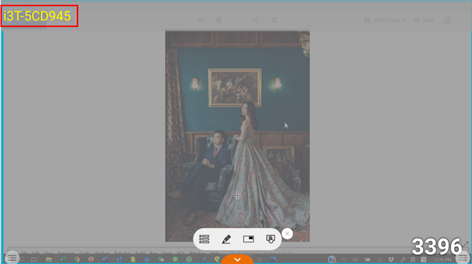
Paramètres d’i3ALLSYNC
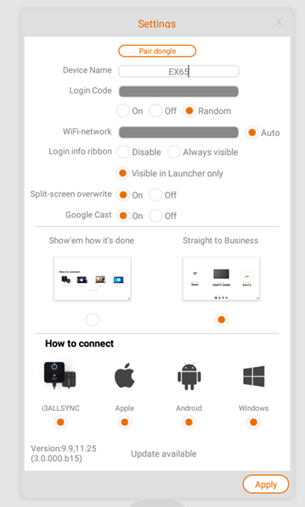
Vous devez redémarrer i3ALLSYNC pour appliquer les paramètres modifiés. Vous pourrez redémarrer l’appareil après avoir appuyé sur le bouton « Appliquer » dans le coin inférieur droit de l'écran Paramètres.
Nom de l'appareil | Il sera identique au nom de l’écran tactile interactif. Ce nom est modifiable pour créer un nom personnalisé pour le destinataire et n'est valable que pour la reconnaissance des clients. Le nom de l’écran tactile interactif reste le même. |
Code de connexion | Modifiable si le bouton du code de connexion = ON (et non « aléatoire »). Entrez le numéro à 4 chiffres pour définir le code de connexion. Une fois ce réglage effectué, le code de connexion sera toujours composé de ces 4 chiffres. Aléatoire = génère 4 chiffres de manière aléatoire à chaque lancement du logiciel. ON = définit un code à 4 chiffres qui reste identique. OFF = aucun code de connexion requis. |
Réseau Wifi | Afficher le nom du réseau en cours de l’écran tactile interactif. Auto = permet à l'utilisateur de changer l'alias du nom du réseau Wifi avant qu’il ne soit sélectionné – valable uniquement pour la reconnaissance de l'émetteur utilisateur, le véritable nom du Wifi ne sera pas modifié. Une fois sélectionné, le nom du réseau Wifi ne sera plus modifiable, et sera automatiquement le nom du réseau Wifi d'origine. |
Ruban d’information de connexion | Le ruban d'information flottant vous permet de vous connecter à i3ALLSYNC sans ouvrir l'application Récepteur. Désactivé = désactive cette fonction. Toujours visible = le ruban flottant apparaît lorsque l'affichage se concentre sur d'autres applications ou sources d'entrée. Visible uniquement dans le lanceur = le ruban flottant n'apparaît que lorsque l’écran affiche uniquement i3Launcher. |
Écraser un écran partagé | Lorsque cette option est cochée, le dernier émetteur dupliqué écrasera le premier lorsque le nombre total d'émetteurs dupliqués est supérieur à 6. |
Google Cast | Activer/désactiver la fonction Google Cast. |
Mode écran principal | Vous avez le choix entre deux types d'écran principal : Montrer comment faire = accède directement à la page « Comment se connecter ». L'utilisateur peut choisir l'appareil qu'il utilise et suivre les étapes pour configurer la connexion. Accès direct = afficher les informations nécessaires pour qu'un utilisateur expérimenté puisse démarrer rapidement la duplication. |
Page « Comment se connecter » | Vous pouvez choisir la version de la page « Comment se connecter » que vous souhaitez afficher sur l'écran principal en cochant/décochant l'appareil spécifique. |
Version | La version i3ALLSYNC. |
Mode Picture in Picture
ALLSYNC 4.0 prend désormais en charge le mode Picture in Picture (mode PiP), cette nouvelle fonctionnalité passionnante vous aide à garder votre session i3ALLSYNC au premier plan tout en travaillant sur d'autres applications.
Lorsque vous partagez votre écran, activez le mode PiP en suivant les étapes suivantes :
Ouvrez le menu flottant.
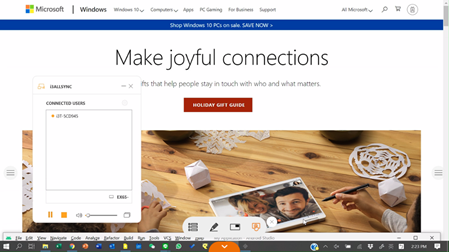
Cliquez sur le bouton « PiP »
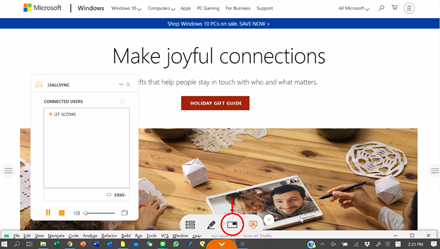
i3ALLSYNC passe en mode PiP.
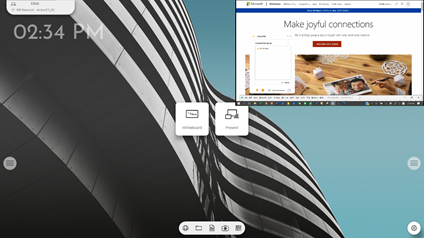
Vous pouvez alors lancer librement n'importe quelle autre application.
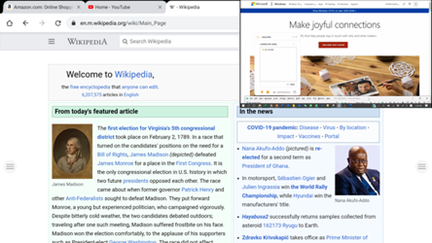
Vous pouvez déplacer la fenêtre PiP.
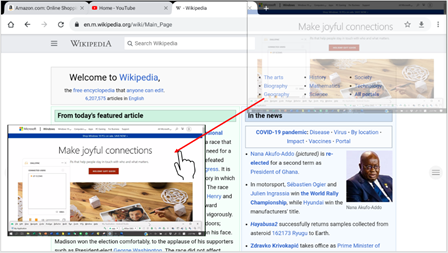
Pour quitter le mode PiP, cliquez simplement sur la fenêtre et sélectionnez l'icône « Agrandir ».
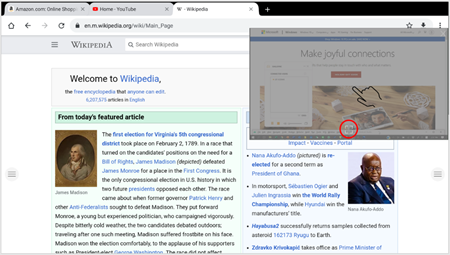
Pour fermer la fenêtre PiP d’i3ALLSYNC, cliquez sur le bouton « Fermer » en haut à droite. Veuillez noter que cette action n'arrêtera pas la duplication, mais réduira seulement le récepteur i3ALLSYNC. Vous pouvez cliquer sur l'icône « Présenter » sur i3Launcher à tout moment pour reprendre la session.
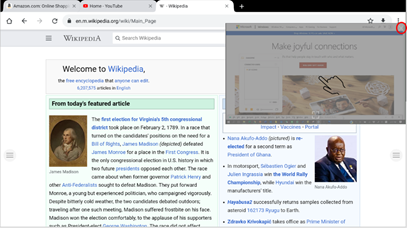
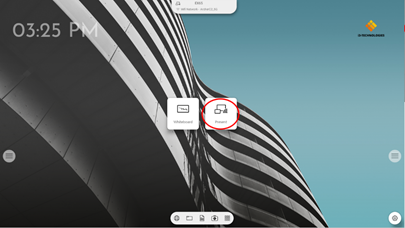
Ruban d’information de connexion
Dans i3ALLSYNC 4.0, vous pouvez partager votre écran à tout moment même sans ouvrir le récepteur i3ALLSYNC !
Le ruban d'information de connexion est une boîte d'informations déplaçable qui flotte sur vos applications en cours à l'écran.
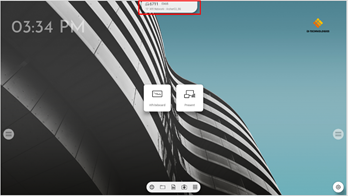
Le ruban d’information de connexion vous permet d’obtenir toutes les informations dont vous avez besoin pour partager votre écran, notamment :
Le code de connexion
Le nom du récepteur
Les informations du réseau Wifi
Pour configurer le ruban d’information de connexion, accédez à la page Paramètres du récepteur i3ALLSYNC. Vous avez le choix entre trois modes :
Désactivé = désactive cette fonction
Toujours visible =
le ruban flottant apparaît lorsque l'affichage se concentre sur d'autres applications ou sources d'entrée.
Visible uniquement dans le lanceur = le ruban flottant n'apparaît que lorsque l’écran affiche uniquement i3Launcher.